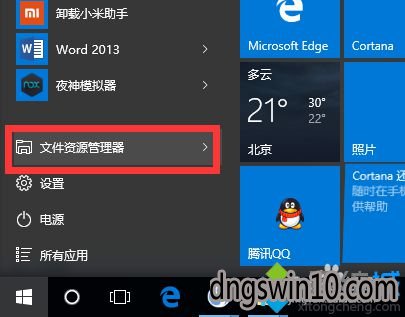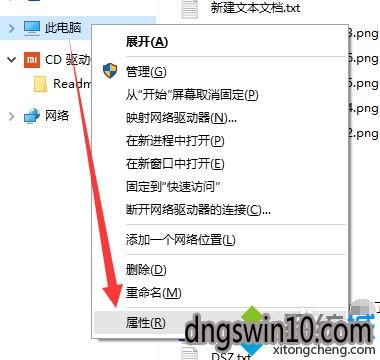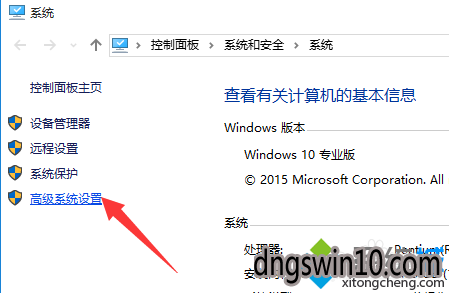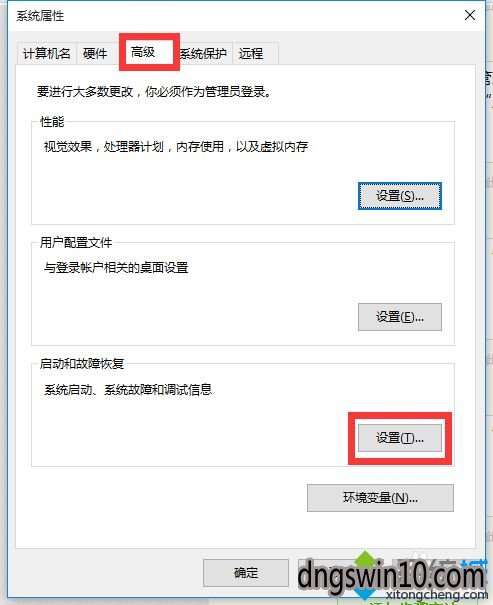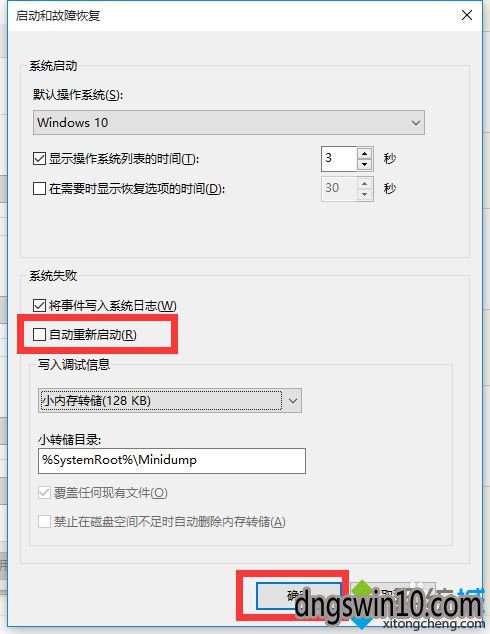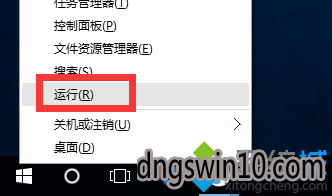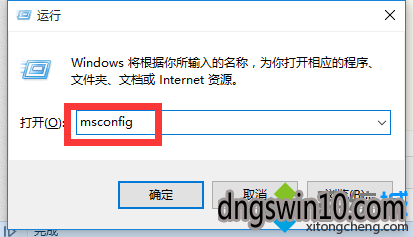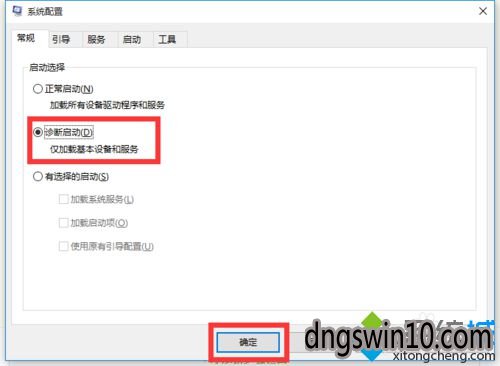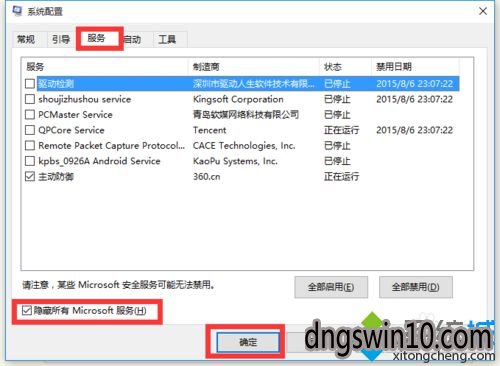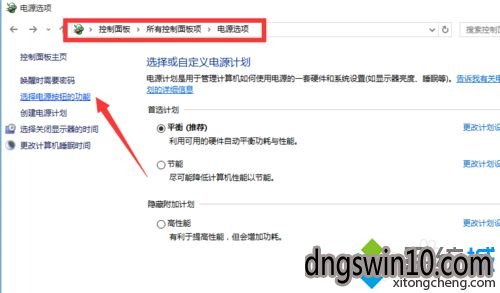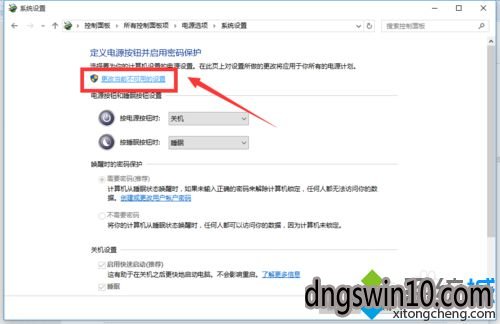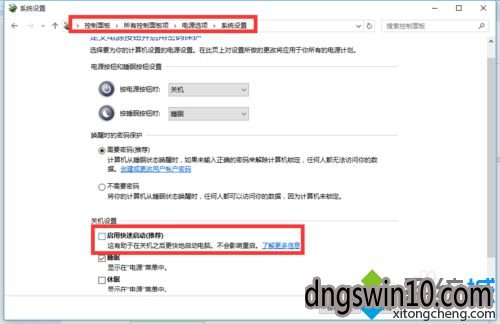计算机win7不断重启,win7系统无故自动重启的解决办法 |
您所在的位置:网站首页 › 小学英语课本四年级上册第十课课文与单词讲解 › 计算机win7不断重启,win7系统无故自动重启的解决办法 |
计算机win7不断重启,win7系统无故自动重启的解决办法
|
win7系统使用久了,好多网友反馈说win7系统无故自动重启的问题,非常不方便。有什么办法可以永久解决win7系统无故自动重启的问题,面对win7系统无故自动重启到底该如何解决?其实只需要1、点击win7正式版桌面左下角的“windows”按钮,从打开的扩展面板中点击“文件资源管理器”项进入。2、待进入“文件资源管理器”界面后,从右侧找到“此电脑”图标,右击并从弹出的右键菜单中选择“属性”项。就可以了。就可以解决win7系统无故自动重启的问题,针对此问题小编给大家收集整理具体的图文步骤: 具体方法如下: 1、点击win7正式版桌面左下角的“windows”按钮,从打开的扩展面板中点击“文件资源管理器”项进入。
2、待进入“文件资源管理器”界面后,从右侧找到“此电脑”图标,右击并从弹出的右键菜单中选择“属性”项。
3、此时将打开“控制”窗口,在左侧找到“高级系统设置”按钮点击进入详细设置界面。如图所示:
4、待打开“系统属性”窗口后,切换到“高级”选项卡,点击“启用和故障恢复”栏目中的“设置”按钮。
5、从打开的“启动和故障恢复”窗口中,在“系统失败”栏目中清除勾选“自动重新启动”项,点击“确定”完成设置。
6、如果通过以上设置之后仍然无法解决系统自动重启的问题,则我们需要进行如下设置:右击“windows”按钮,从其右键菜单中选择“运行”项。
7、从打开的“运行”窗口中,输入“msconfig”并按回车即可进入系统配置实用程序主界面。
8、在“系统设置”界面中,切换到“常规”选项卡,勾选“诊断启动”项,点击“确定”按钮,重启一下计算机。
9、当系统重启完成后,再次进入“系统配置”界面,切换到“服务”选项卡,勾选“隐藏windows服务”项, 同时勾选想要随系统自启动的项,点击“确定”即可完成。
10、如果以上方法还是无法解决电脑自动重启的问题,则进行如下设置: 依次进入“控制面板”-“电源选项”界面,点击左侧的“选择电源按钮的功能”按钮。
11、并从打开的新界面中,点击“更改当前不可用的设置”项。如图所示:
12、最后在“系统设置”界面中,从“关机设置”栏目中清除勾选“启用快速启动”项,点击“保存修改”按钮。至此有关电脑自动重启的问题就得到解决啦。
以上就是windows10系统无故自动重启问题的解决办法介绍了。 上文分享的,便是win7系统无故自动重启的解决办法了,有需要的上班族以及家长们,快快掌握小编的方法设置一下吧。 |
【本文地址】